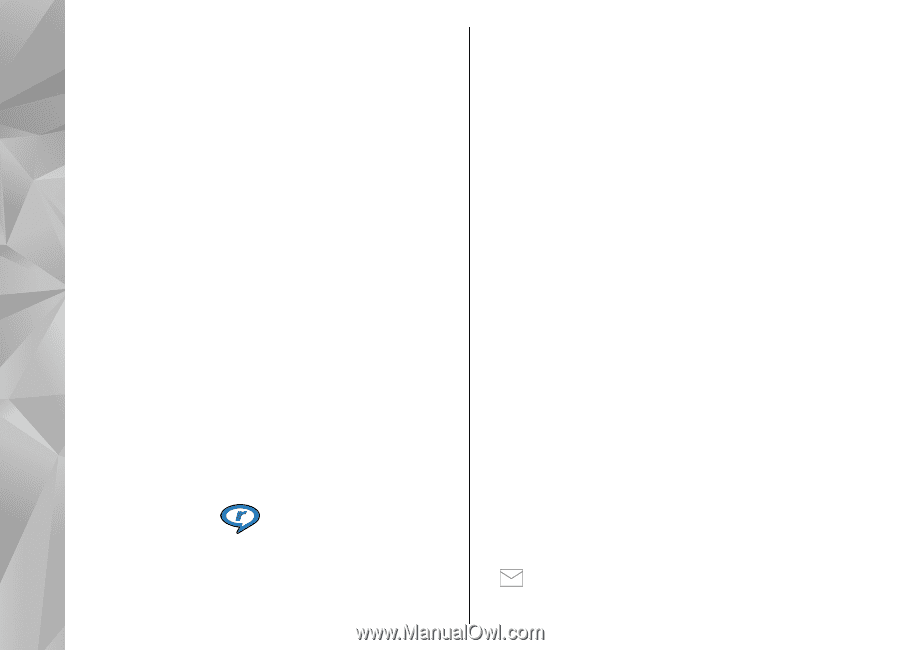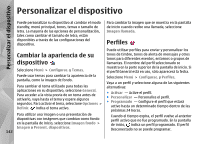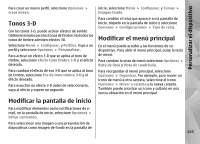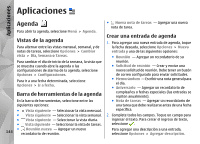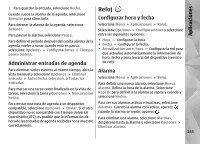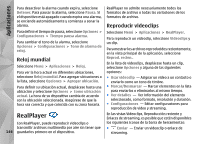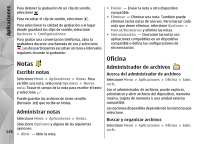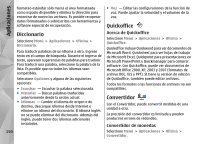Nokia N97 Nokia N97 User Guide in English and Spanish - Page 314
Reloj mundial, RealPlayer, Reproducir videoclips
 |
UPC - 758478016480
View all Nokia N97 manuals
Add to My Manuals
Save this manual to your list of manuals |
Page 314 highlights
Aplicaciones Para desactivar la alarma cuando expira, seleccione Detener. Para pausar la alarma, seleccione Pausa. Si el dispositivo está apagado cuando expira una alarma, se enciende automáticamente y comienza a sonar la alarma. Para definir el tiempo de pausa, seleccione Opciones > Configuraciones > Tiempo pausa alarma. Para cambiar el tono de la alarma, seleccione Opciones > Configuraciones > Tono de alarma de reloj. Reloj mundial Seleccione Menú > Aplicaciones > Reloj. Para ver la hora actual en diferentes ubicaciones, seleccione Reloj mundial. Para agregar ubicaciones a la lista, seleccione Opciones > Agregar ubicación. Para definir su ubicación actual, desplácese hasta una ubicación y seleccione Opciones > Como ubicación actual. La hora de su dispositivo cambia de acuerdo con la ubicación seleccionada. Asegúrese de que la hora sea correcta y que coincida con su zona horaria. RealPlayer Con RealPlayer, puede reproducir videoclips o transmitir archivos multimedia por aire sin tener que 146 guardarlos primero en el dispositivo. RealPlayer no admite necesariamente todos los formatos de archivo o todas las variaciones de los formatos de archivo. Reproducir videoclips Seleccione Menú > Aplicaciones > RealPlayer. Para reproducir un videoclip, seleccione Videoclips y un clip. Para mostrar los archivos reproducidos recientemente, en la vista principal de la aplicación, seleccione Reprod. recien.. En la lista de videoclips, desplácese hasta un clip, seleccione Opciones y alguna de las siguientes opciones: ● Usar videoclip - Asignar un video a un contacto o enviarlo como un tono de timbre. ● Marcar/Desmarcar - Marcar elementos en la lista para enviarlos o eliminarlos al mismo tiempo. ● Ver detalles - Ver información del elemento seleccionado, como formato, resolución y duración. ● Configuraciones - Editar configuraciones para reproducción de video y streaming. En las vistas Videoclips, Reproducción reciente y Enlaces de streaming, es posible que estén disponibles los siguientes iconos de la barra de herramientas: ● Enviar - Enviar un videoclip o enlace de streaming.